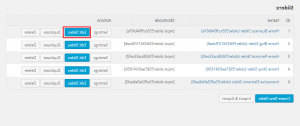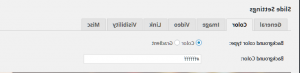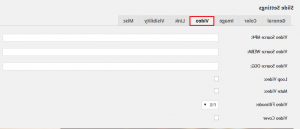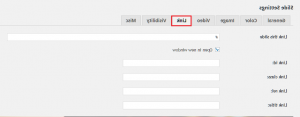CherryFramework 4. 如何在motoppress滑块中管理幻灯片设置
2015年9月14日
我们的支持团队准备为您提供一个新的教程,展示如何管理幻灯片设置 MotoPress滑块.
CherryFramework 4. 如何管理motoppress滑块滑动设置
-
导航到 MotoPress Slider tab 在你的WordPress中 Dashboard,点击 编辑幻灯片 按钮。 slider 您想编辑:
-
你会看到幻灯片列表,请点击 Edit 要编辑的按钮旁边的按钮:
-
In General tab 您可以更改幻灯片的标题和状态(已发布或 Draft).
-
Color 节允许更改幻灯片 background:
-
In Image tab,您可以选择幻灯片图像并管理大小,重复和位置设置:
-
您还可以在幻灯片中添加视频. 您需要上传MP4, WEBM或OGG格式的视频,并提供视频文件的URL Video tab. 你也可以从那里调整视频设置:
-
Link tab 允许添加链接到您的幻灯片,分配id,类,添加链接标题和关系:
-
控件管理幻灯片可见性选项 可见性 tab and Misc 节允许为幻灯片指定CSS类或id.
-
Click on 保存幻灯片 按钮.
请随时查看下面的详细视频教程:




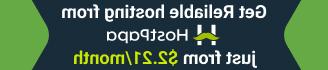




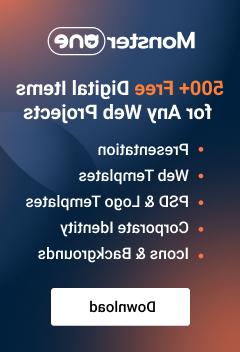




.jpg)